■概要
Zoomで商談や打ち合わせを設定した後、別途Zoho CRMに予定を手入力する作業に手間を感じていませんか。こうした二重入力は時間がかかるだけでなく、情報の転記ミスや登録漏れの原因にもなりかねません。このワークフローを活用することで、Zoho CRMとZoomの連携がスムーズになり、Zoomでミーティングを作成するだけで、関連情報がZoho CRMへ自動で予定として登録されるため、手作業による手間やミスを解消できます。
■このテンプレートをおすすめする方
■このテンプレートを使うメリット
■フローボットの流れ
※「トリガー」:フロー起動のきっかけとなるアクション、「オペレーション」:トリガー起動後、フロー内で処理を行うアクション
■このワークフローのカスタムポイント
■注意事項


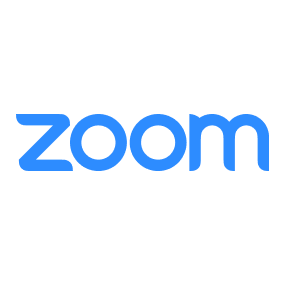

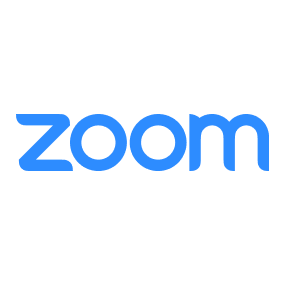
 新しく見込み客が作成されたら
新しく見込み客が作成されたら
 新しく取引先が作成されたら
新しく取引先が作成されたら
 取引先が作成または更新されたら
取引先が作成または更新されたら
 見込み客が作成または更新されたら
見込み客が作成または更新されたら
 見込み客が作成されたら(Webhook)
見込み客が作成されたら(Webhook)
 見込み客が更新されたら(Webhook)
見込み客が更新されたら(Webhook)
 取引先が作成されたら(Webhook)
取引先が作成されたら(Webhook)
 取引先が更新されたら(Webhook)
取引先が更新されたら(Webhook)
 連絡先が作成されたら(Webhook)
連絡先が作成されたら(Webhook)
 連絡先が更新されたら(Webhook)
連絡先が更新されたら(Webhook)
 商談が作成されたら(Webhook)
商談が作成されたら(Webhook)
 商談が更新されたら(Webhook)
商談が更新されたら(Webhook)
 タスクが作成されたら(Webhook)
タスクが作成されたら(Webhook)
 タスクが更新されたら(Webhook)
タスクが更新されたら(Webhook)
 商談の特定のフィールドが更新されたら(Webhook)
商談の特定のフィールドが更新されたら(Webhook)
 見込み客の特定のフィールドが更新されたら(Webhook)
見込み客の特定のフィールドが更新されたら(Webhook)
 取引先の特定のフィールドが更新されたら(Webhook)
取引先の特定のフィールドが更新されたら(Webhook)
 連絡先の特定のフィールドが更新されたら(Webhook)
連絡先の特定のフィールドが更新されたら(Webhook)
 見込み客IDの一覧を取得
見込み客IDの一覧を取得
 見込み客情報を取得
見込み客情報を取得
 見込み客を作成
見込み客を作成
 見込み客の情報を更新
見込み客の情報を更新
 見込み客を検索
見込み客を検索
 取引先IDの一覧を取得
取引先IDの一覧を取得
 取引先情報を取得
取引先情報を取得
 取引先を作成
取引先を作成
 取引先の情報を更新
取引先の情報を更新
 取引先を検索
取引先を検索
 見込み客のカスタム項目を更新
見込み客のカスタム項目を更新
 取引先のカスタム項目を更新
取引先のカスタム項目を更新
 商談IDの一覧を取得
商談IDの一覧を取得
 商談情報を取得
商談情報を取得
 商談を作成
商談を作成
 商談の情報を更新
商談の情報を更新
 商談情報を検索
商談情報を検索
 見込み客にファイルを添付
見込み客にファイルを添付
 新しく見込み客が作成されたら
新しく見込み客が作成されたら 新しく取引先が作成されたら
新しく取引先が作成されたら 取引先が作成または更新されたら
取引先が作成または更新されたら 見込み客が作成または更新されたら
見込み客が作成または更新されたら 見込み客が作成されたら(Webhook)
見込み客が作成されたら(Webhook) 見込み客が更新されたら(Webhook)
見込み客が更新されたら(Webhook) 取引先が作成されたら(Webhook)
取引先が作成されたら(Webhook) 取引先が更新されたら(Webhook)
取引先が更新されたら(Webhook) 連絡先が作成されたら(Webhook)
連絡先が作成されたら(Webhook) 連絡先が更新されたら(Webhook)
連絡先が更新されたら(Webhook) 商談が作成されたら(Webhook)
商談が作成されたら(Webhook) 商談が更新されたら(Webhook)
商談が更新されたら(Webhook) タスクが作成されたら(Webhook)
タスクが作成されたら(Webhook) タスクが更新されたら(Webhook)
タスクが更新されたら(Webhook) 商談の特定のフィールドが更新されたら(Webhook)
商談の特定のフィールドが更新されたら(Webhook) 見込み客の特定のフィールドが更新されたら(Webhook)
見込み客の特定のフィールドが更新されたら(Webhook) 取引先の特定のフィールドが更新されたら(Webhook)
取引先の特定のフィールドが更新されたら(Webhook) 連絡先の特定のフィールドが更新されたら(Webhook)
連絡先の特定のフィールドが更新されたら(Webhook) タスクの特定のフィールドが更新されたら(Webhook)
タスクの特定のフィールドが更新されたら(Webhook) 予定が作成されたら(Webhook)
予定が作成されたら(Webhook) 予定が更新されたら(Webhook)
予定が更新されたら(Webhook) 予定の特定のフィールドが更新されたら(Webhook)
予定の特定のフィールドが更新されたら(Webhook) 通話が作成されたら(Webhook)
通話が作成されたら(Webhook) 通話が更新されたら(Webhook)
通話が更新されたら(Webhook) 連絡先が作成されたら(ポーリングトリガー)
連絡先が作成されたら(ポーリングトリガー) 連絡先が更新されたら(ポーリングトリガー)
連絡先が更新されたら(ポーリングトリガー) 見込み客IDの一覧を取得
見込み客IDの一覧を取得 見込み客情報を取得
見込み客情報を取得 見込み客を作成
見込み客を作成 見込み客の情報を更新
見込み客の情報を更新 見込み客を検索
見込み客を検索 取引先IDの一覧を取得
取引先IDの一覧を取得 取引先情報を取得
取引先情報を取得 取引先を作成
取引先を作成 取引先の情報を更新
取引先の情報を更新 取引先を検索
取引先を検索 見込み客のカスタム項目を更新
見込み客のカスタム項目を更新 取引先のカスタム項目を更新
取引先のカスタム項目を更新 商談IDの一覧を取得
商談IDの一覧を取得 商談情報を取得
商談情報を取得 商談を作成
商談を作成 商談の情報を更新
商談の情報を更新 商談情報を検索
商談情報を検索 見込み客にファイルを添付
見込み客にファイルを添付 取引先にファイルを添付
取引先にファイルを添付 商談にファイルを添付
商談にファイルを添付 見込み客の添付ファイル情報を取得
見込み客の添付ファイル情報を取得 見込み客の添付ファイルをダウンロード
見込み客の添付ファイルをダウンロード 取引先の添付ファイル情報を取得
取引先の添付ファイル情報を取得 取引先の添付ファイルをダウンロード
取引先の添付ファイルをダウンロード 商談の添付ファイル情報を取得
商談の添付ファイル情報を取得 商談の添付ファイルをダウンロード
商談の添付ファイルをダウンロード 連絡先情報を取得
連絡先情報を取得 連絡先を作成
連絡先を作成 連絡先を更新
連絡先を更新 連絡先を検索
連絡先を検索 連絡先にファイルを添付
連絡先にファイルを添付 連絡先の添付ファイル情報を取得
連絡先の添付ファイル情報を取得 連絡先の添付ファイルをダウンロード
連絡先の添付ファイルをダウンロード タスクを作成
タスクを作成 タスクを取得
タスクを取得 タスクを検索
タスクを検索 予定の作成
予定の作成 予定を取得
予定を取得 予定を検索
予定を検索 商談のカスタム項目を更新
商談のカスタム項目を更新 通話を取得
通話を取得 特定のタブの項目情報を取得
特定のタブの項目情報を取得 カスタムタブのレコードを作成
カスタムタブのレコードを作成 カスタムタブのレコードを検索
カスタムタブのレコードを検索 カスタムタブのレコードを更新
カスタムタブのレコードを更新 カスタムタブのレコードを削除
カスタムタブのレコードを削除 カスタムタブの特定のレコードを取得
カスタムタブの特定のレコードを取得 通話を検索
通話を検索 通話情報を取得
通話情報を取得 Webhookを検索
Webhookを検索 連絡先IDの一覧を取得
連絡先IDの一覧を取得 見込み客のカスタム項目を更新(複数選択フィールド)
見込み客のカスタム項目を更新(複数選択フィールド) 取引先のカスタム項目を更新(複数選択フィールド)
取引先のカスタム項目を更新(複数選択フィールド) 商談のカスタム項目を更新(複数選択フィールド)
商談のカスタム項目を更新(複数選択フィールド) ミーティングが作成されたら(Webhook)
ミーティングが作成されたら(Webhook) ミーティングが終了したら
ミーティングが終了したら 会話が作成されたら
会話が作成されたら ミーティングが削除されたら(Webhook)
ミーティングが削除されたら(Webhook) ミーティング参加者がホストより先に入室したら(Webhook)
ミーティング参加者がホストより先に入室したら(Webhook) 指定のホストのレコーディングが完了したら(Webhook)
指定のホストのレコーディングが完了したら(Webhook) レコーディングの文字起こしが完了したら(Webhook)
レコーディングの文字起こしが完了したら(Webhook) ウェビナーが作成されたら(Webhook)
ウェビナーが作成されたら(Webhook) ウェビナーが終了したら(Webhook)
ウェビナーが終了したら(Webhook) ウェビナー参加者がアンケートに回答したら(Webhook)
ウェビナー参加者がアンケートに回答したら(Webhook) ウェビナーの参加登録が作成されたら(Webhook)
ウェビナーの参加登録が作成されたら(Webhook) ウェビナーの参加登録がキャンセルされたら(Webhook)
ウェビナーの参加登録がキャンセルされたら(Webhook) ウェビナーに出席者または参加者が参加したら(Webhook)
ウェビナーに出席者または参加者が参加したら(Webhook) 全てのユーザーのレコーディングが完了したら(Webhook)
全てのユーザーのレコーディングが完了したら(Webhook) ミーティングが作成されたら
ミーティングが作成されたら チャットにメッセージが投稿されたら
チャットにメッセージが投稿されたら ミーティングを作成(非推奨)
ミーティングを作成(非推奨) ミーティング情報を編集(非推奨)
ミーティング情報を編集(非推奨) 定期ミーティング(毎日)を作成(非推奨)
定期ミーティング(毎日)を作成(非推奨) 定期ミーティング(毎月)を作成(非推奨)
定期ミーティング(毎月)を作成(非推奨) 定期ミーティング(週ごと)を作成(非推奨)
定期ミーティング(週ごと)を作成(非推奨) 定期ミーティング(毎日)情報を編集(非推奨)
定期ミーティング(毎日)情報を編集(非推奨) 定期ミーティング(毎月)情報を編集(非推奨)
定期ミーティング(毎月)情報を編集(非推奨) 定期ミーティング情報(週ごと)を編集(非推奨)
定期ミーティング情報(週ごと)を編集(非推奨) ミーティングの一覧を取得
ミーティングの一覧を取得 ウェビナーの一覧を取得
ウェビナーの一覧を取得 ウェビナー登録者の一覧を取得
ウェビナー登録者の一覧を取得 ミーティングのレコーディング情報を取得
ミーティングのレコーディング情報を取得 ウェビナーに登録者を追加
ウェビナーに登録者を追加 ミーティングのレコーディングファイルをダウンロード
ミーティングのレコーディングファイルをダウンロード ユーザーを追加
ユーザーを追加 ユーザーを削除
ユーザーを削除 ユーザーにライセンスを付与または削除する
ユーザーにライセンスを付与または削除する ユーザー情報を取得
ユーザー情報を取得 ミーティングのクラウドレコーディングデータを削除
ミーティングのクラウドレコーディングデータを削除 会話の詳細を取得
会話の詳細を取得 ミーティングの詳細情報を取得
ミーティングの詳細情報を取得 定期ミーティング情報を編集(毎月)
定期ミーティング情報を編集(毎月) 定期ミーティングを作成(毎月)
定期ミーティングを作成(毎月) ミーティングを作成
ミーティングを作成 ミーティング情報を編集
ミーティング情報を編集 定期ミーティングを作成(毎日)
定期ミーティングを作成(毎日) 定期ミーティング情報を編集(毎日)
定期ミーティング情報を編集(毎日) 定期ミーティングを作成(週ごと)
定期ミーティングを作成(週ごと) 定期ミーティング情報を編集(週ごと)
定期ミーティング情報を編集(週ごと) ミーティングの特定のクラウドレコーディングデータを削除
ミーティングの特定のクラウドレコーディングデータを削除 ユーザーのアカウントを有効化・無効化および出勤状態へ変更
ユーザーのアカウントを有効化・無効化および出勤状態へ変更